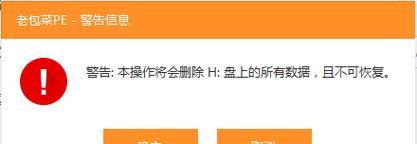随着电脑使用时间的增长,系统可能会出现各种问题,如运行缓慢、蓝屏等,此时使用系统盘重装系统是一个常见的解决方法。本文将详细介绍如何使用系统盘进行系统重装,并提供一些注意事项,帮助读者顺利完成操作。
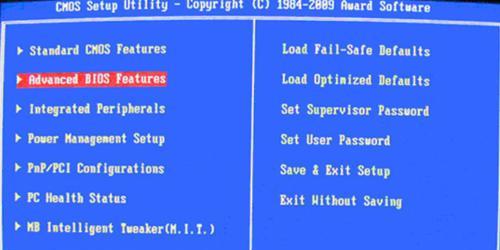
1.确认备份重要数据:在进行系统重装前,务必先备份重要数据,包括文档、照片、视频等,以免在重装过程中丢失。
2.准备系统盘:首先需要准备一张可用的系统盘,可以是光盘或者USB闪存盘,该盘中需要包含操作系统的安装文件。
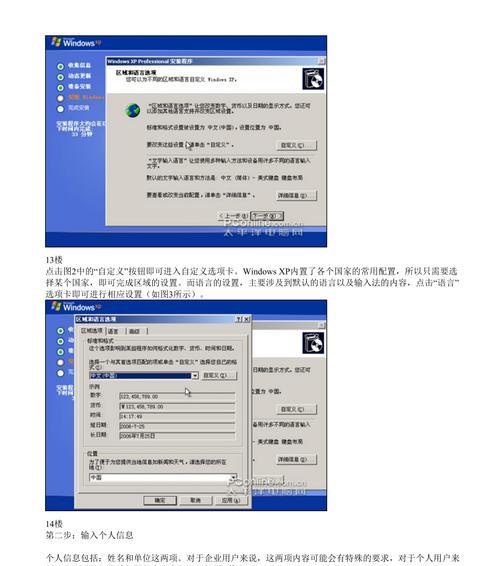
3.重启电脑并进入BIOS设置:在开始重装之前,需要重新启动电脑,并进入BIOS设置界面。通常需要按下电脑开机时显示的快捷键,如F2或Delete键。
4.设置启动项为系统盘:在BIOS设置界面中,找到启动项设置,并将系统盘设置为第一启动项。这样电脑在重启后会自动从系统盘启动。
5.开始系统重装:重启电脑后,系统盘会自动加载,进入系统安装界面。按照界面上的提示,选择语言、时区等相关设置,然后点击“安装”按钮。
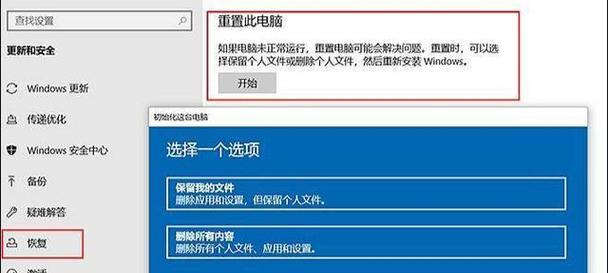
6.接受许可协议并选择安装类型:在安装过程中,需要接受操作系统的许可协议,然后选择“自定义”安装类型。
7.删除现有分区:在自定义安装类型中,选择系统盘所在的分区,并点击“删除”。这样会清除原有的系统文件和数据。
8.创建新分区并进行格式化:删除分区后,点击“新建”按钮来创建新的分区,并进行格式化。格式化可以清除分区中的数据,并为操作系统提供一个干净的安装环境。
9.安装操作系统:完成分区设置和格式化后,选择新分区,并点击“下一步”开始操作系统的安装。系统会自动将相关文件复制到新分区中,并进行系统设置。
10.完成安装并重启:系统安装完毕后,会提示重启电脑。此时,拔出系统盘,并点击“是”重启电脑。
11.设置用户账户和密码:重启后,系统会进入初始设置界面,需要设置用户账户和密码等信息。
12.更新驱动程序和系统补丁:完成用户账户设置后,首先需要更新电脑的驱动程序和系统补丁,以保证系统的稳定性和安全性。
13.恢复重要数据:在系统重装完成后,可以将之前备份的重要数据恢复到电脑中。可以通过外部设备或者云存储来恢复数据。
14.安装常用软件:根据个人需求,重新安装一些常用的软件程序,如浏览器、办公套件、影音播放器等,以恢复原有的工作环境。
15.进行系统设置和个性化调整:根据个人偏好进行系统设置和个性化调整,如壁纸、主题、桌面布局等。
使用系统盘重装系统是一种有效解决电脑问题的方法,但在操作过程中需要注意备份数据、正确设置启动项、格式化分区等步骤。希望本文的教程可以帮助读者顺利完成系统重装,并恢复一个稳定、流畅的工作环境。
标签: #系统盘重装